详解小白一键系统重装软件在线安装系统教程
- 分类:Win7 教程 回答于: 2021年05月24日 10:16:00
如何安装系统呢?现在安装系统的方法很多,比较常用的就是借助一键重装系统软件快速安装系统的方法了,非常适合电脑小白用户。而小白一键重装系统便是其中比较有名好用的软件,下面小编就教下大家小白一键系统重装软件在线安装系统教程。
具体的安装步骤如下:
1、在“小白系统官网”下载安装小白一键重装系统工具并打开,选择需要安装的系统,点击安装此系统。(注意在安装前,备份好重要资料,关掉电脑上的杀毒软件避免被拦截)

2、等待软件下载系统镜像文件资料。
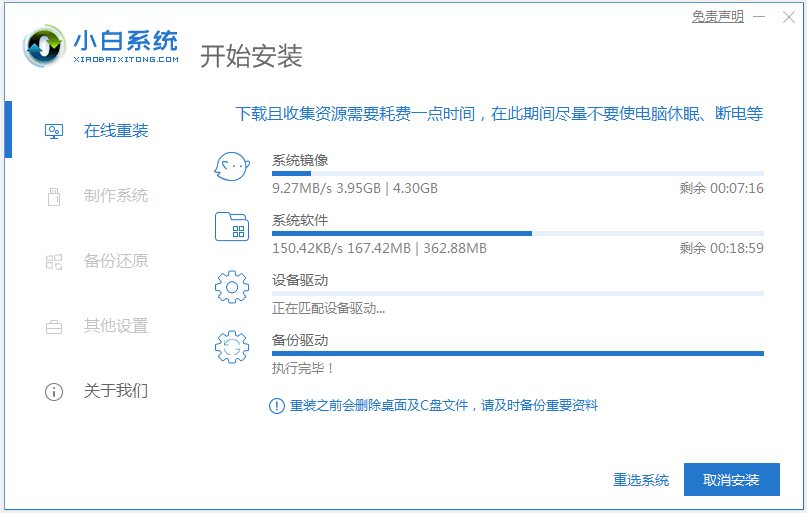
3、部署完成后,我们选择重启电脑。
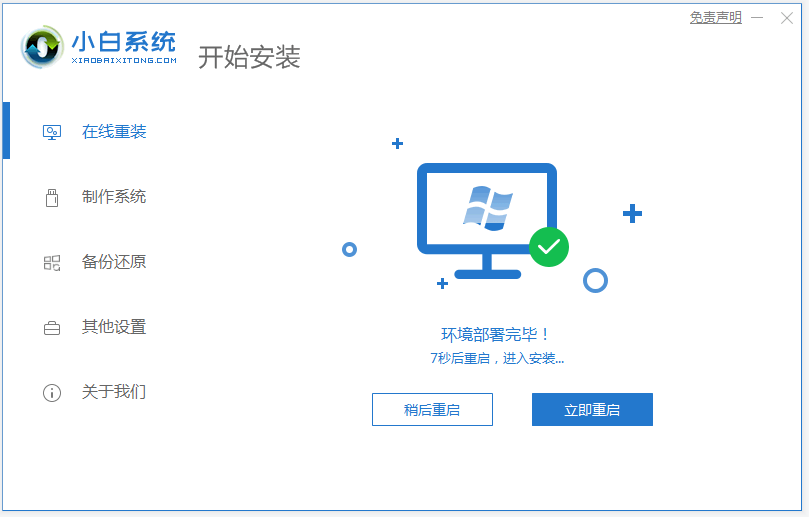
4、电脑重启后进入了开机选项界面,选择xiaobai-pe系统进入。
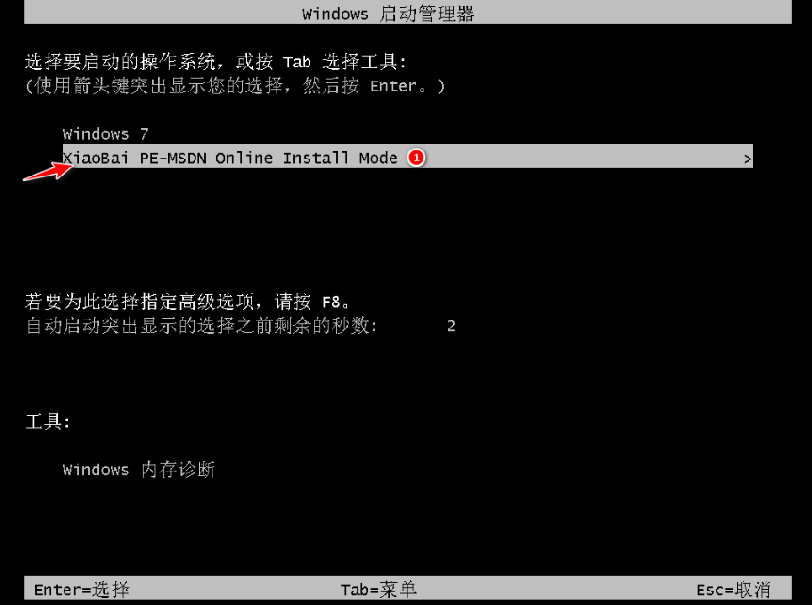
5、进入pe系统后,小白装机工具会自动开始安装系统。

6、安装完成后,点击立即重启。

7、期间可能会多次自动重启电脑,直到进入系统界面即表示安装成功。

以上便是小白一键系统重装软件在线安装系统教程,有需要的小伙伴可以参照教程进行操作即可。
 有用
26
有用
26


 小白系统
小白系统


 1000
1000 1000
1000 1000
1000 1000
1000 1000
1000 1000
1000 1000
1000 1000
1000 1000
1000 1000
1000猜您喜欢
- win7游戏版哪里有-win7游戏版系统..2022/01/21
- 文件无法删除,小编教你文件无法删除怎..2018/09/30
- win7系统下载后如何安装2022/11/13
- 电脑一键重装系统win7怎么操作..2022/11/13
- 教你笔记本怎么重装系统win7..2021/11/17
- 怎么ping网速,小编教你ping网络的方法..2018/09/13
相关推荐
- win7旗舰版升级win10的方法2022/07/13
- w7系统之家硬盘安装win7系统教程..2022/12/30
- win7u盘启动盘制作工具2021/07/26
- ie9离线安装包win7中文版下载..2022/12/24
- 怎么在家从win7升级win102022/08/14
- 怎么一键重装电脑系统win72023/03/23

















